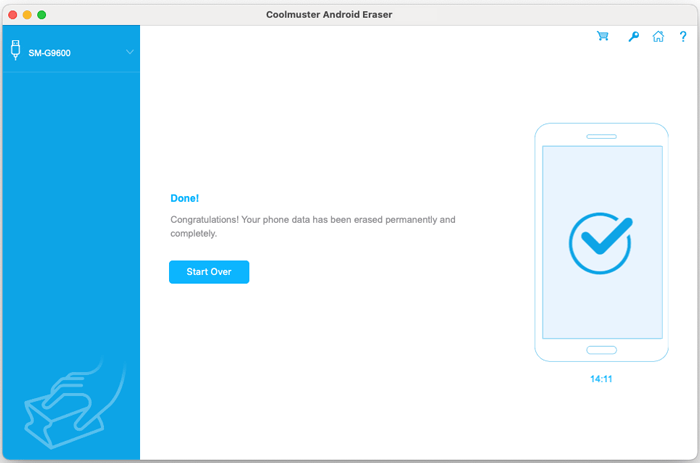Coolmuster Android Eraser for Mac Aide en ligne
Coolmuster Android Eraser for Mac efface définitivement toutes les données de Android appareil en un seul clic. Après l’effacement, tous les fichiers deviennent irrécupérables - même les outils de récupération professionnels ne peuvent pas les restaurer. Suivez ce guide étape par étape pour effacer en toute sécurité Android appareils à l’aide de votre Mac.
Partie 1. Connectez Android appareil à votre Mac
Partie 2. Effacez toutes les données de Android téléphone en 1 clic
Tutoriel vidéo
Partie 1. Connectez Android appareil à votre Mac
Avant d’effacer des données, assurez-vous Coolmuster Android Eraser détecte votre appareil Android . Connectez-vous via un câble USB ou Wi-Fi en suivant ces méthodes :
Lorsque vous lancez le programme sans connexion à l’appareil, vous verrez cette interface :
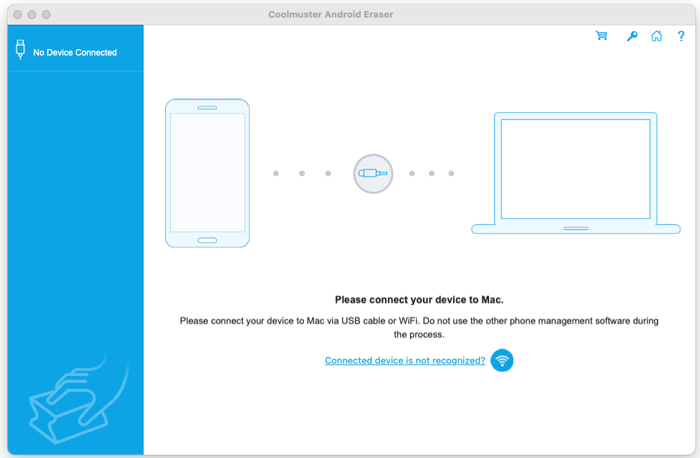
Astuce : Le logiciel ne peut pas être ouvert car il provient d’un développeur non identifié ? Voici comment y remédier.
- Méthode de connexion USB
(1) Lancez le logiciel et connectez votre appareil Android à l’aide d’un câble USB. Activez le débogage USB lorsque vous y êtes invité en fonction de votre version Android de votre système d’exploitation. Suivez les instructions à l’écran ou utilisez cette activation rapide du débogage USB.
Le programme initialisera automatiquement votre appareil et installera les pilotes nécessaires.

(2) Pour Android 4.2+, appuyez sur « AURISER » ou « OK » sur votre appareil pour autoriser l’accès. Si l’invite n’apparaît pas, cliquez sur « Afficher à nouveau » dans le programme.

(3) Coolmuster Android Assistant (versionAndroid) s’installera automatiquement sur votre appareil pour établir la connexion.
Une fois reconnues, les informations de votre appareil s’afficheront et vous pourrez procéder à l’effacement des données.
- Méthode de connexion Wi-Fi
Lancez le programme > Cliquez sur l’icône ![]() Wi-Fi > Installer Coolmuster Android Assistant (versionAndroid ) > Ouvrez l’application et scannez le code QR > Connexion établie. Guide détaillé de connexion Wi-Fi >>
Wi-Fi > Installer Coolmuster Android Assistant (versionAndroid ) > Ouvrez l’application et scannez le code QR > Connexion établie. Guide détaillé de connexion Wi-Fi >>
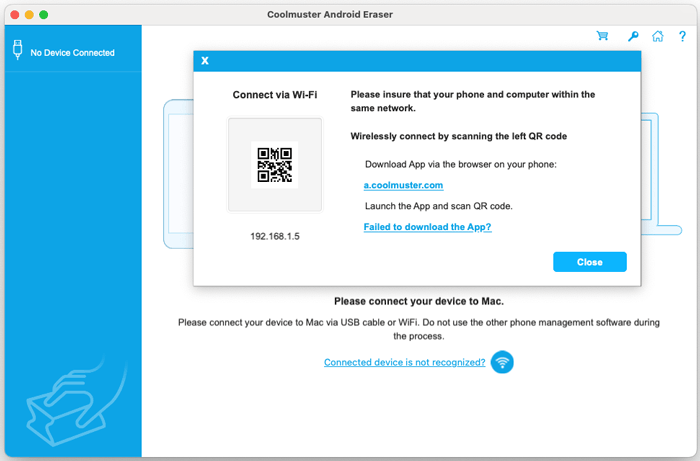
Vous n’avez toujours pas réussi à vous connecter ? Voir Dépannage des périphériques Android non reconnus.
Partie 2. Effacez toutes les données de Android téléphone en 1 clic
Notes importantes :
a. Sauvegardez les données Android importantes avant de continuer - les données effacées ne peuvent pas être récupérées.
b. Maintenez la connexion de l’appareil tout au long du processus.
Étape 1. Lancer le processus d’effacement
Une fois la connexion réussie, cliquez sur le bouton « Continuer » sur l’interface ci-dessous :
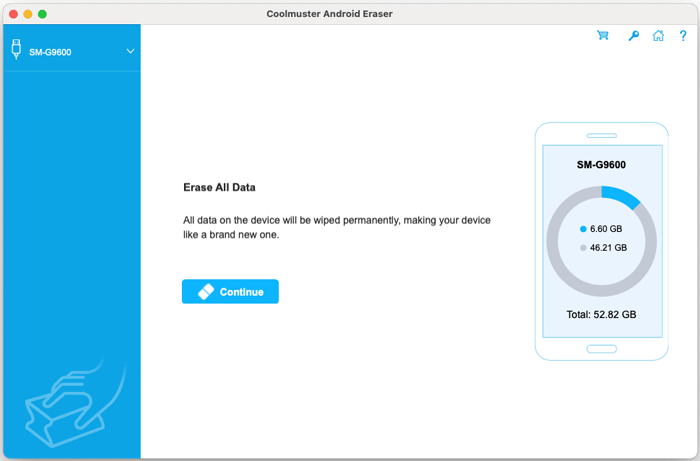
Étape 2. Configurer le niveau de sécurité
(1) Cliquez sur le menu déroulant Niveau de sécurité pour sélectionner l’intensité de l’effacement.
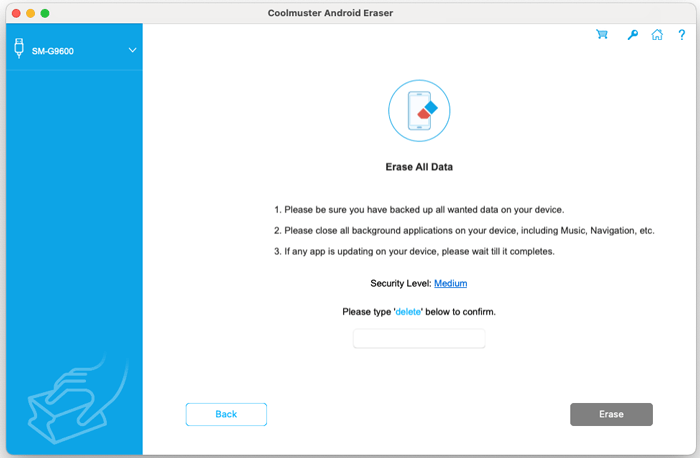
(2) Choisissez le niveau de sécurité souhaité : Faible, Moyen ou Élevé. Cliquez sur « OK » pour continuer.
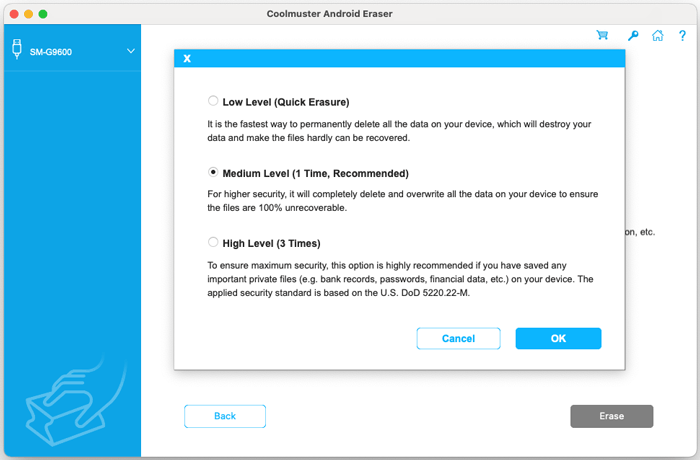
(3) Tapez « supprimer » pour confirmation et cliquez sur « Effacer ». Confirmez la suppression définitive lorsque vous y êtes invité en cliquant sur « OK ».
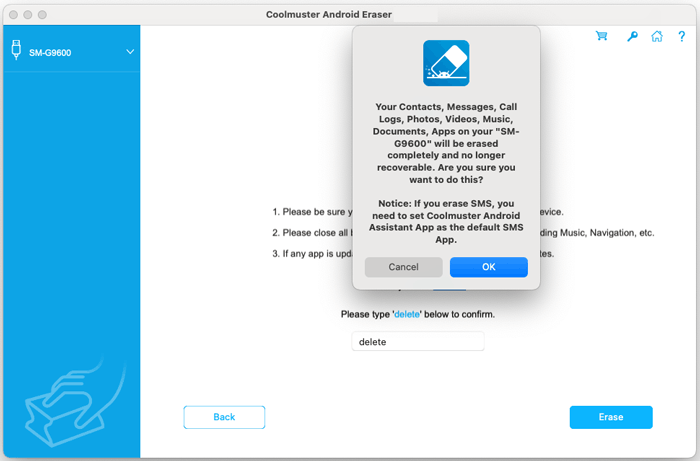
(4) Autorisez la suppression des SMS en appuyant sur « Oui » sur votre appareil lorsque vous y êtes invité.
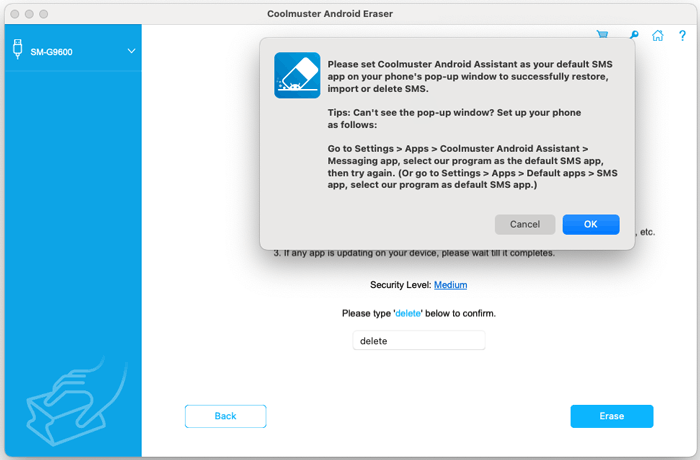
Étape 3. Exécution de l’effacement des données Android
(1) Le programme analysera votre appareil pour localiser toutes les données. Après la numérisation, l’effacement immédiat des données Android commence.
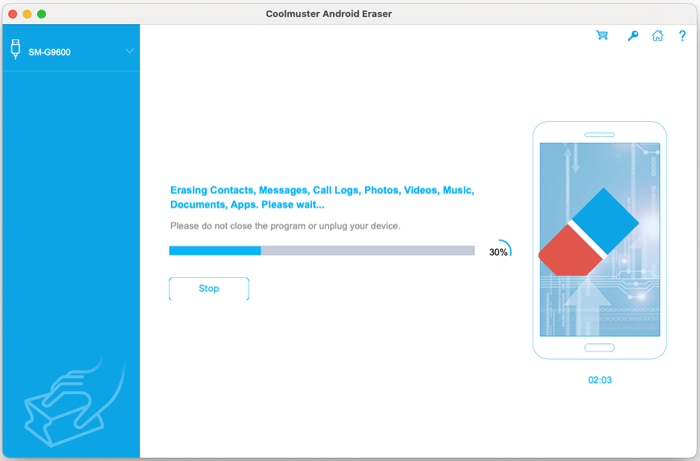
(2) L’écrasement des données suit l’effacement pour une suppression définitive.
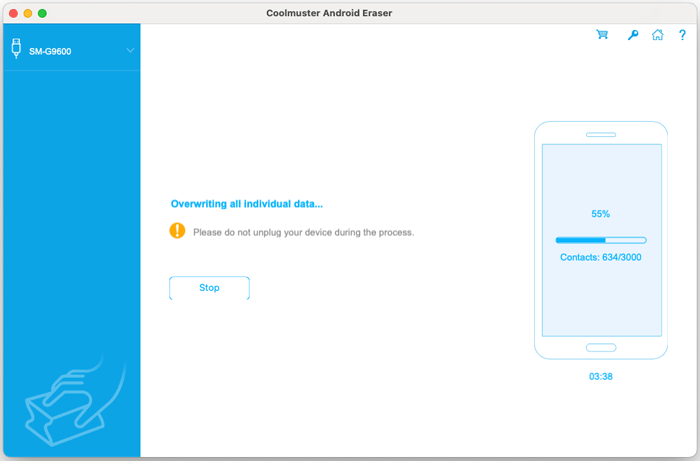
Note: Les niveaux de sécurité plus élevés effectuent plus de passes d’écrasement (Élevée : 3 passes, Moyenne/Faible : 1 passe), ce qui affecte le temps de traitement.
Étape 4. Effectuer la réinitialisation d’usine
Après l’effacement, réinitialisez votre appareil aux paramètres via les paramètres pour un effacement complet du système.
Important: Veuillez restaurer l’application SMS par défaut sur votre téléphone comme demandé.
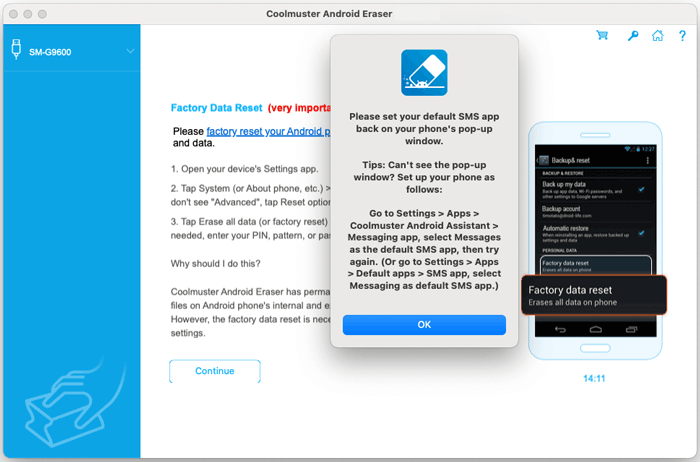
Après avoir réinitialisé votre appareil en usine, cliquez sur « Continuer » dans le programme :
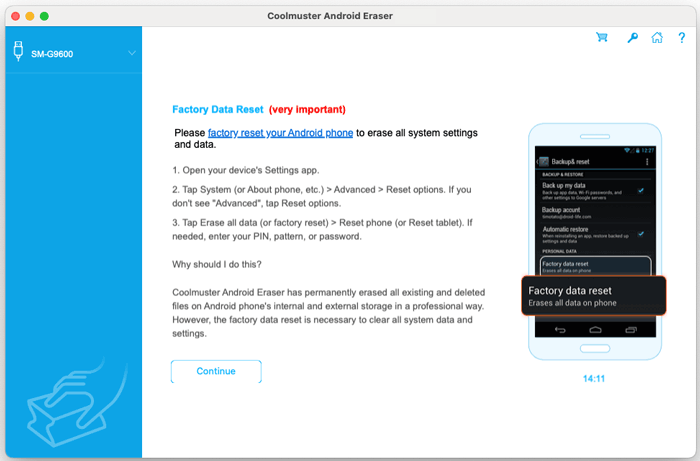
Une fois l’opération terminée, toutes les données deviennent définitivement irrécupérables. Votre appareil est maintenant prêt pour une nouvelle configuration.